Con el siguiente autoayuda podrás resolver tus dudas más básicas sobre tus cartuchos de tinta, cartuchos de toner o impresora. Solo hay que navegar haciendo click en las opciones que se presentan a continuación:
- No original falso o usado
- Protección de cartucho
- No detecta cartucho, marca error, no compatible o vacio
El software de la impresora solo está programado en reconocer cartuchos de su propia marca, por lo cual al cambiar a un cartucho de distinta marca, este arroja distintos mensajes, en este caso lo recomendable es hacer caso omiso del mensaje, dando aceptar en las ventanas que aparezcan en su pantalla.
Instale el Driver de su impresora, una vez ya finalizado te sugerimos realizar los siguientes pasos:
Paso 1: Ir a Panel de control
Paso 2: Ir a Dispositivos de impresora
Paso 3: Seleccionar el modelo
de impresora
Paso 4: Estados de suministros por color, donde se le presentarán distintas opciones y una de ellas será “Protección de cartuchos” hay que deseleccionarla.
SOLUCIÓN 1: Si tu computadora presenta alguno de estos mensajes se recomienda hacer un reseteo de impresora realizando los siguientes pasos:
Paso 1: Quitar los cartuchos de la impresora.
Paso 2: Apagar
la impresora.
Paso 3: Desconectar el cable de corriente de la impresora.
Paso 4: Esperar 2 min como máximo.
Paso 5: Conectar y prender la impresora.
Paso 6: Instalar de nuevo los cartuchos.
NOTA: Si aún tus cartuchos siguen presentando el mismo problema, favor de contactar a nuestro servicio técnico.
SOLUCIÓN 2: Te recomendamos quitar los cartuchos de la impresora y después de 1 min. Instalarlo
de nuevo si aún no te detecta los cartuchos puede ser que se encuentren sucios del circuito obstruyendo el contacto con la impresora, para esto te sugerimos que los limpies con un filtro de café de arriba hacia
abajo he instarlos de nuevo a tu impresora ya que estén limpios.
- Mi tóner no imprime bien
- Mi tóner marca niveles bajos de tinta
- Los colores son distintos a los que indica mi tóner
- Las impresiones presentan distintos problemas
SOLUCIÓN 1: Le recomendamos revisar su tambor para ver si es necesario cambiarlo ya que puede que se haya desgastado, lo más indicado es que este se realice por un técnico.
SOLUCIÓN 2: Se recomienda cambiar
las piezas ya que se pueden encontrar con algún desgaste por su constante uso, lo más indicado es que este se realice por un técnico.
SOLUCIÓN 3: Le recomendamos cambiar el magnético del tóner, lo más indicado
es que este se realice por un técnico.
NOTA: En Xpert ofrecemos servicio técnico GRATIS a todos nuestros clientes, si necesita apoyo en su equipo de impresión favor de contactarnos. (Link ticket ST)
En ocasiones algunos tóner no suelen indicar el nivel de tinta, por lo cual suele arrojar un mensaje en tu computadora indicando “nivel bajo de tinta”, le recomendamos hacer caso omiso del mensaje y realizar una hoja de configuración de tinta en tu impresora
llevando acabo los siguientes pasos:
Paso 1: Oprima el botón de menú
Paso 2: Ir a Dispositivos de impresora
Paso 3: Seleccionar el modelo de impresora
Paso 4: Página de configuración
Paso 5: Informes
Paso 6: Consumibles, donde se podrá obtener una hoja impresa que le indicará cuantas hojas se han impreso y visualizar si es correcto que cuenta con tinta
insuficiente.
Realizar una hoja de alineación a tu impresora y verificar que la hoja impresa sean los colores indicados.
Te presentamos el video de cómo realizar una alineación a tu impresora.
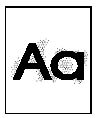
FONDO DIFUSO
CAUSA: El cartucho de tóner es defectuoso.
SOLUCION: Instale un nuevo cartucho de tóner.
CAUSA: Rodillo de transferencia está sucio o desgastado. Un rodillo de transferencia desgastada puede causar el fondo difuso debido a tensiones de polarización impropias.
SOLUCIÓN: Sustituya el rodillo de transferencia.
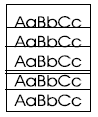
LÍNEAS NEGRAS, PARALELAS O PERPENDICULARES
CAUSA: El dorillo o cabezal de tu impresora se pueden encontrar sucios.
SOLUCIÓN: Realiza una limpieza de cabezales y alinea tu impresora con el software y si aun así sigue imprimiendo de la misma manera, comunícate con nuestro servicio técnico.
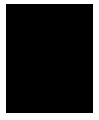
PÁGINA NEGRA
CAUSA: EL cartucho de tóner presenta fallas en impresiones negras.
SOLUCIÓN: Instale un nuevo cartucho de tóner
Si después tu impresora continúa imprimiendo en negro, resetea la impresora siguiendo estos pasos:
Paso 1: Retira el tóner.
Paso 2: Sin apagar
la impresora del botón, retira directamente el cable de corriente.
Paso 3: Espera un mínimo de 1 minuto. Mientras esperas, presiona el botón de encendido unos 10 segundos para descargar la energía restante.
Luego suelta y sigue esperando.
Paso 4:Transcurrido el tiempo, coloca de nuevo el cable de corriente y asegúrate que está conectado a un enchufe directamente.
Paso 5: Enciende la impresora y coloca el
tóner.
Paso 6: Prueba ahora.
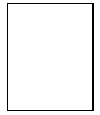
PÁGINA EN BLANCO - TODAS LAS PÁGINAS
CAUSA: Fallas con el láser del Tóner
SOLUCION: Instala un nuevo tonér.
DEFECTO DE PÁGINA DE IMPRESIÓN EN BLANCO – DE VEZ EN CUANDO
CAUSA: Las hojas de tu impresora pueden encontrarse un poco húmedas
SOLUCIÓN: Flexiona el papel un poco para ayudar separada antes de instalar en la impresora.
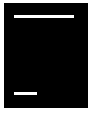
PUNTOS EN BLANCO
CAUSA: El cartucho puede tener algún problema interno o se puede encontrar ya con poca tinta.
SOLUCIÓN: Sustituya el cartucho de tóner.
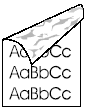
CONTAMINACIÓN EN LA HOJA
CAUSA: La impresora o cartuchos pueden tener tiempo de no ser utilizados por lo cual al utilizarla de nuevo presenta contaminación dentro del tóner o de la impresora.
1. Imprima al menos 10 páginas
para ver si el problema desaparece por sí sola al imprimir las hojas.
2. Imprima una página de limpieza.
NOTA: Puedes consultar nuestros videos de servicio técnico para realizar una hoja de limpieza.
Link de referencia
4. Si la contaminación persiste, verifique cartucho de tóner que no tenga fugas, si continua con el problema reemplace el cartucho.
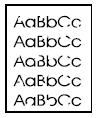
IMPRESIÓN INCOMPLETA
CAUSA: Probablemente el polvo del tóner no se encuentra bien distribuido, lo cual te recomendamos quitar el tóner de su impresora y agitarlo de manera normal de izquierda a derecha.
SOLUCIÓN: si aún le presenta el mismo problema necesita remplazar el tóner ya que cuenta con tinta insuficiente, reemplace el cartucho de tóner.
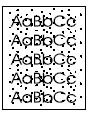
MANCHAS DE TÓNER
CAUSA: Las guías de papel se encuentran sucias
SOLUCIÓN: Realice los siguientes pasos:
Paso 1: Limpie las guías de papel con un paño seco que no suelte pelusas.
Paso 2: Verifique el tipo y la calidad del papel.
Paso 3: La temperatura
de fusión puede ser baja. Asegúrese de haber seleccionado el tipo de papel apropiado en el controlador de la impresora.
Paso 4: Trate de probar con un nuevo tóner o cartucho de impresión.
- Mi computadora no reconoce la impresora
- Mi impresora no imprime
- El papel se atasca en el interior de la impresora
SOLUCIÓN 1: Tu impresora puede tener problemas con la red, confirma que la red esté conectada a tu impresora.
SOLUCIÓN 2: El cable USB puede tener algún problema de contacto con tu impresora o computadora,
verifique que se encuentre en buenas condiciones o bien conectado.
SOLUCIÓN 3: El driver de su impresora puede no estar bien instalado, le recomendamos que lo instale de nuevo, introduciendo el CD de la
impresora a su computadora.
SOLUCIÓN 1: Su impresora puede contar con varios documentos en tránsito, se recomienda borrar los documentos.
SOLUCIÓN 2: Su computadora tiene demasiadas impresoras conectadas, se recomienda tener solo las
que se estén utilizando.
SOLUCIÓN 1: Puede existir alguna obstrucción de papel previa dentro de la impresora. Abrir tapa para verificar que no haya algún trozo de papel o suciedad acumulada en el recorrido del papel.
SOLUCIÓN 2:
No utilices papel húmedo ya que esto también puede provocar problemas con el papel. Utiliza papel de buena calidad y de gramaje recomendado por el manual de la impresora.
Contáctanos
Podemos asesorarte a resolver cualquier duda que tenga desde nuestros productos hasta su equipo de impresión. Puede contactarnos por medio de teléfono, correo, chat en vivo o en alguna de nuestras sucursales.